Scopri come creare un paesaggio impressionante in Blender utilizzando tecniche di illuminazione mirate. In questo tutorial imparerai come effettuare impostazioni della fotocamera, posizionare al meglio la luce e preparare i materiali della tua scena. Lavoreremo insieme sulla composizione e sull'allestimento del tuo personaggio in questo ambiente straordinario.
Principali apprendimento
- La regola dei terzi ti aiuta a creare composizioni armoniose.
- Fonti di luce come la Sun Lamp e le Mesh Lights conferiscono profondità e atmosfera alle tue scene.
- L'uso delle emissioni dei materiali aumenta il realismo della tua illuminazione e degli oggetti.
Guida passo-passo
Regolare la fotocamera
Inizia selezionando la fotocamera nella tua scena. Se hai attivato più livelli, assicurati che siano selezionati sia il primo che il secondo livello. Tieni premuto Shift e seleziona il secondo livello. Clicca sulla fotocamera e premi il tasto Zero. Posizionala un po' più in basso e spostala di lato per ottenere una vista ottimizzata.
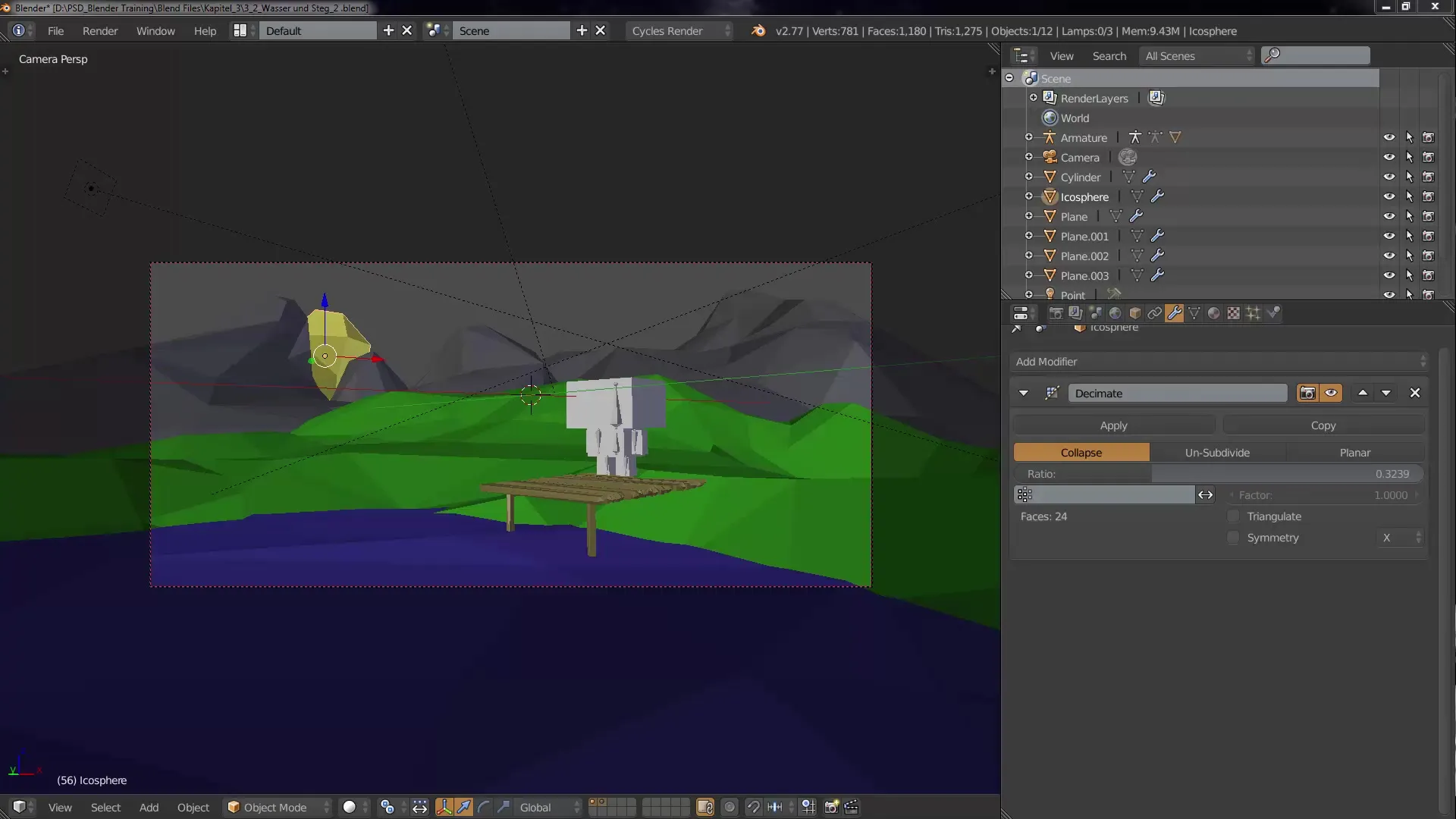
Creare la composizione dell'immagine
Ora lavora sulla composizione dell'immagine. Usa la regola dei terzi come guida nella tua composizione. Vai nelle impostazioni della fotocamera e scorri fino a "Composition Guides". Seleziona "Golden Ratio". Questo ti darà linee guida visive che ti aiuteranno a creare una composizione armoniosa.
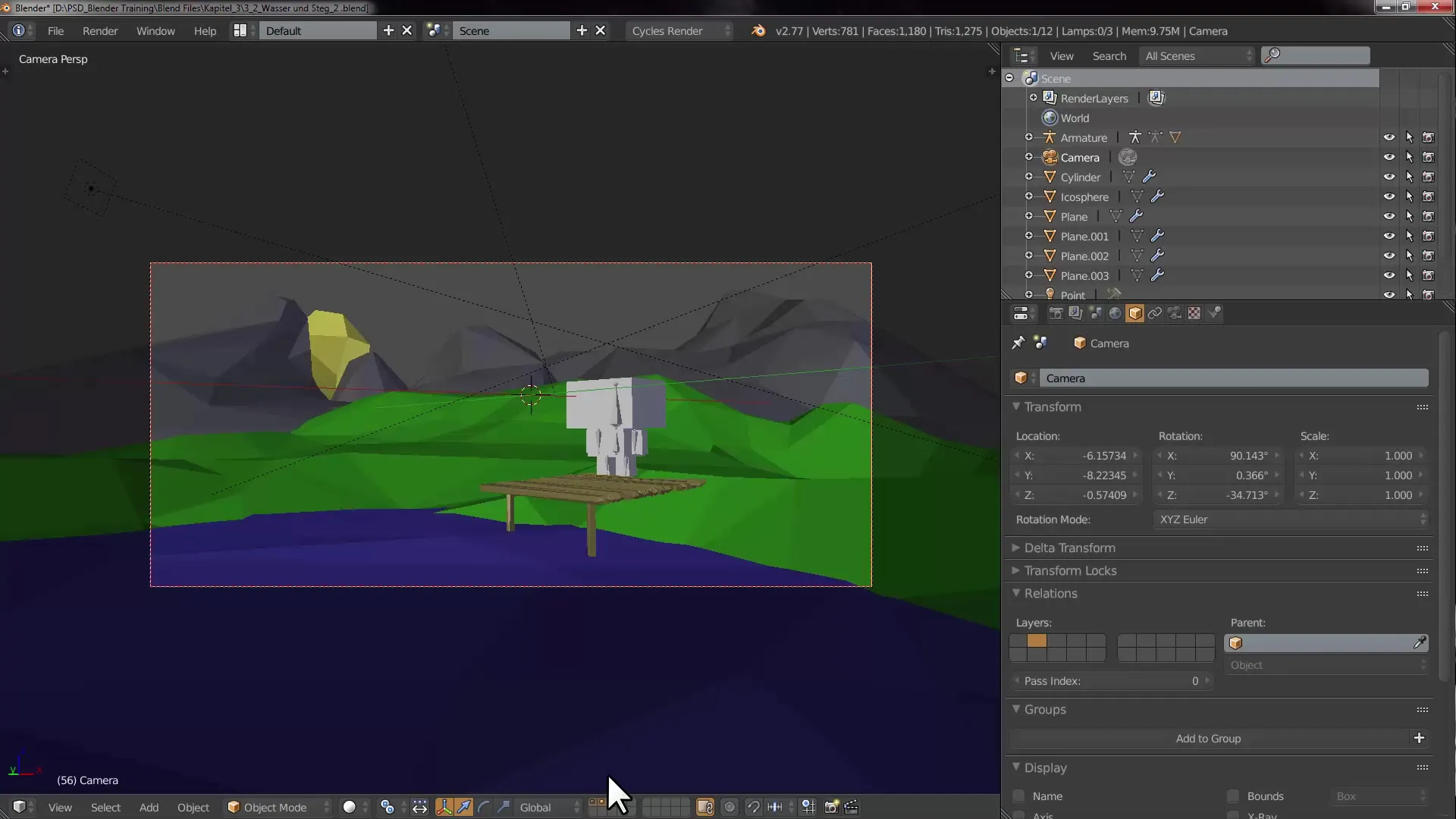
Posizionare e orientare il personaggio
Adesso seleziona il personaggio e regola la sua altezza in modo che stia bene nell'immagine. Spostalo al centro della verticale così da essere ottimamente allineato con la fotocamera. Il personaggio dovrebbe guardare verso l'area vuota del paesaggio. È importante pianificare con attenzione la posa per l'allestimento futuro.
Regolare la posa del personaggio
Seleziona l'armatura del personaggio e passa in modalità Pose. Qui puoi ruotare braccia e altre parti del corpo. Per evitare movimenti indesiderati, puoi bloccare la trasformazione di determinati assi. Questo avviene nel menu Bone sotto "Transform Locks". Assicura la rotazione delle braccia per evitare che vengano schiacciate nel corpo.
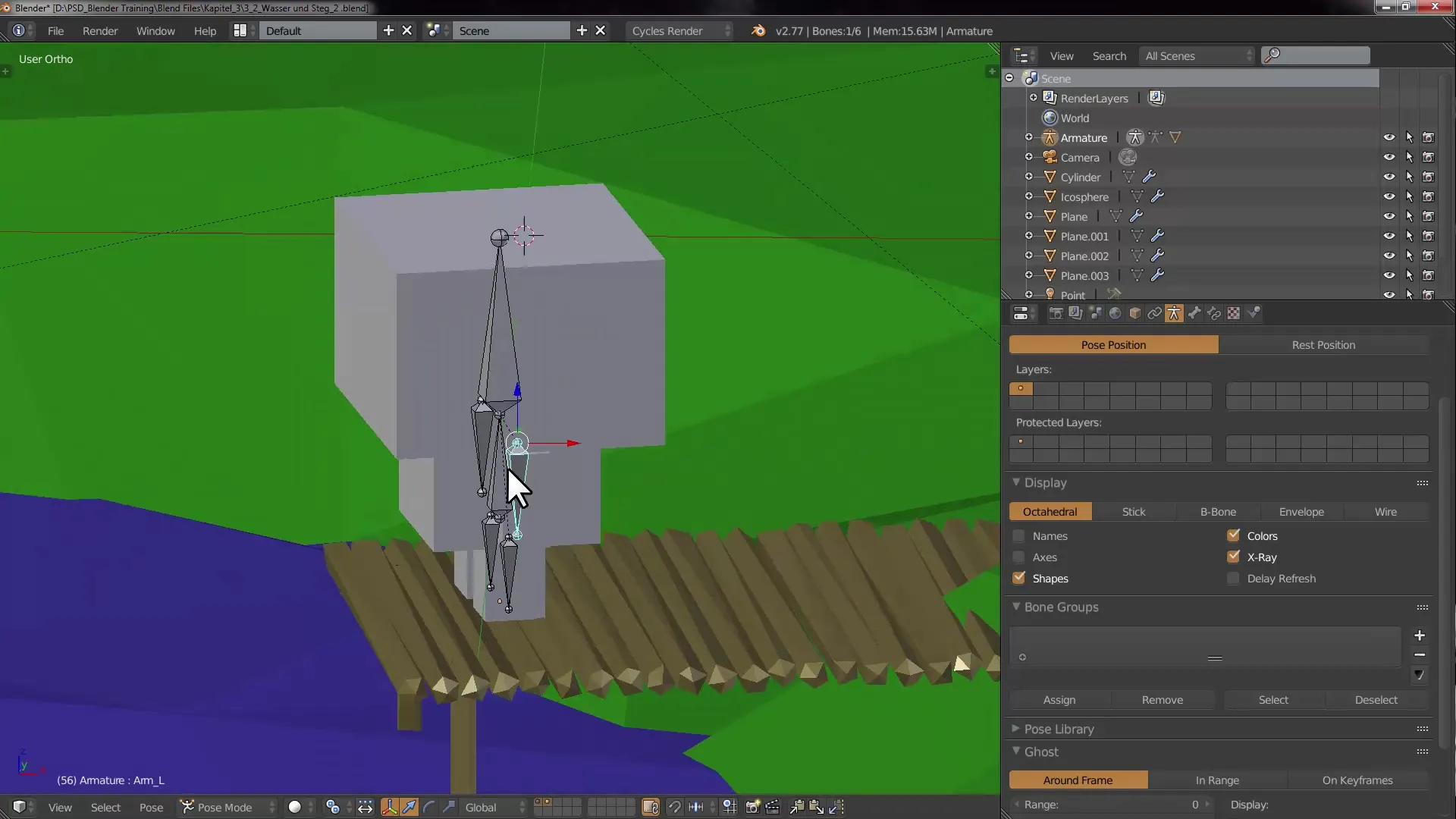
Allineare la fotocamera
Seleziona di nuovo la fotocamera e regola la posizione in modo che il personaggio si trovi nella regola dei terzi nell'immagine. Assicurati che sia integrato armoniosamente nella composizione. Fai eventualmente un po' di zoom, regolando la "Focal Length". Questo garantirà una visualizzazione più accattivante del tuo personaggio e dell'ambiente.

Creare la configurazione luminosa
Dopo che la composizione è a posto, è ora di inserire la luce. Sposta prima la fotocamera al primo livello. Salva il tuo lavoro (Ctrl + S) e poi aggiungi una "Sun Lamp" con Shift + A. Questa sarà la tua fonte di luce principale. Regola l'angolo e l'intensità della lampada per simulare un'illuminazione naturale.
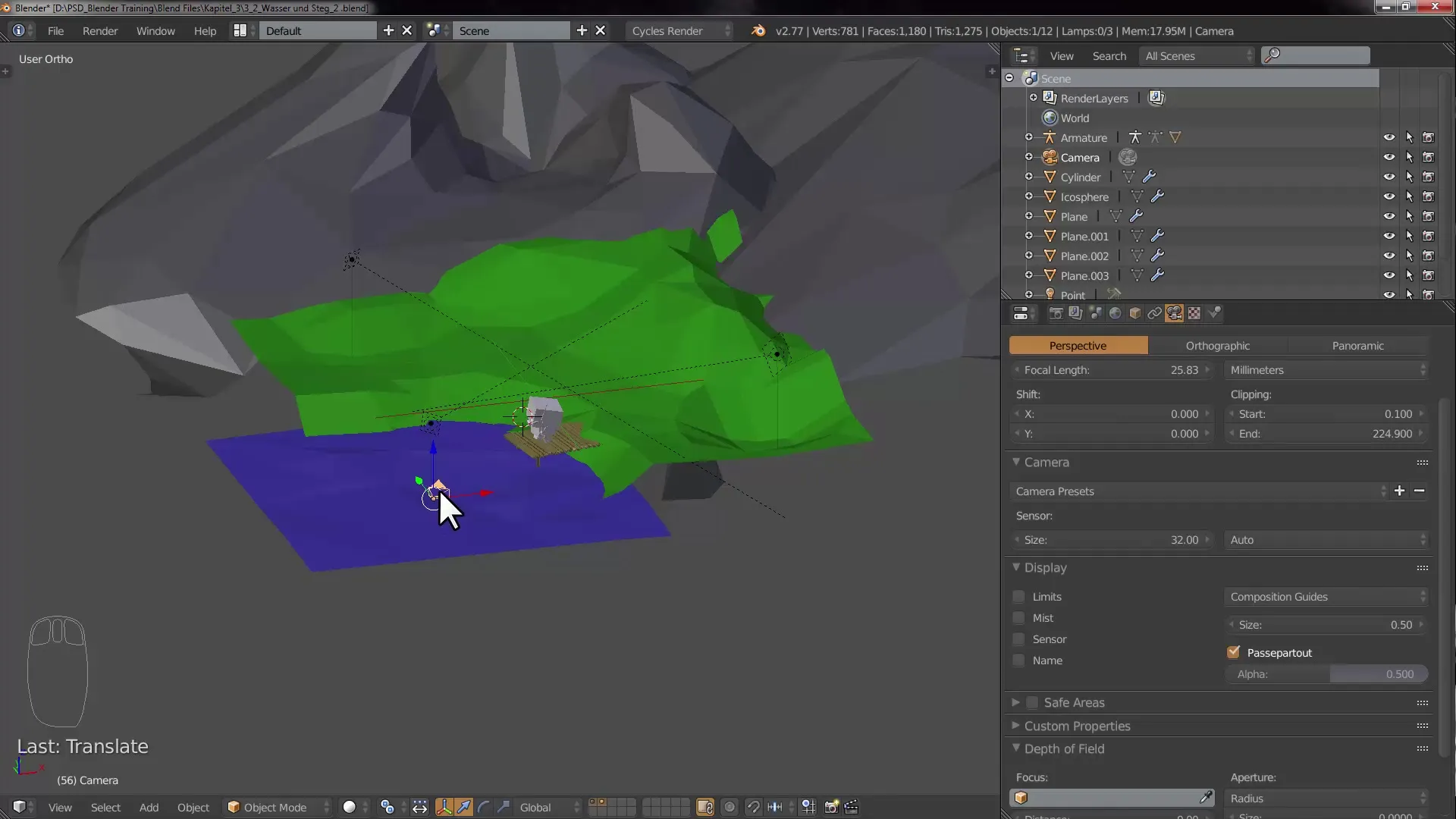
Aggiungere Mesh Lights
Ora aggiungi un piano che funzioni come Mesh Light. Passa alle impostazioni dei materiali e scegli "Emission" come tipo di materiale. Posiziona il piano sopra il personaggio per generare una luce morbida e delicata. Il materiale di emissione simula così un tipo di illuminazione morbida, creando un'atmosfera più realistica.
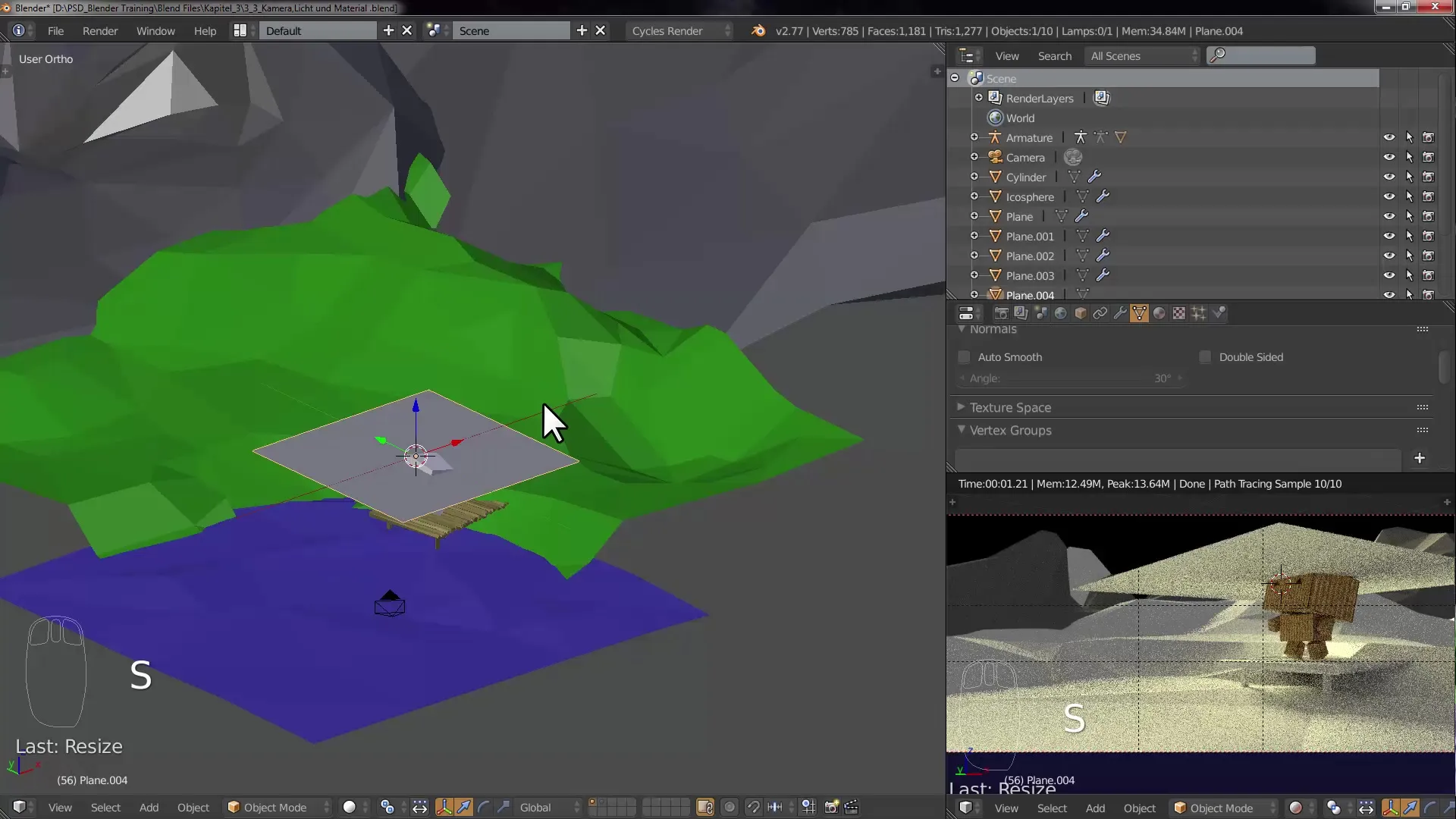
Regolare l'intensità della luce
Sperimenta con l'intensità della luce della Sun Lamp e con l'emissione del tuo piano. La regolazione di questi valori influisce notevolmente sull'atmosfera della tua scena. Accertati che i tuoi personaggi siano ben illuminati e non scompaiano nelle ombre. Controlla regolarmente il render-view per monitorare la rappresentazione della tua luce.
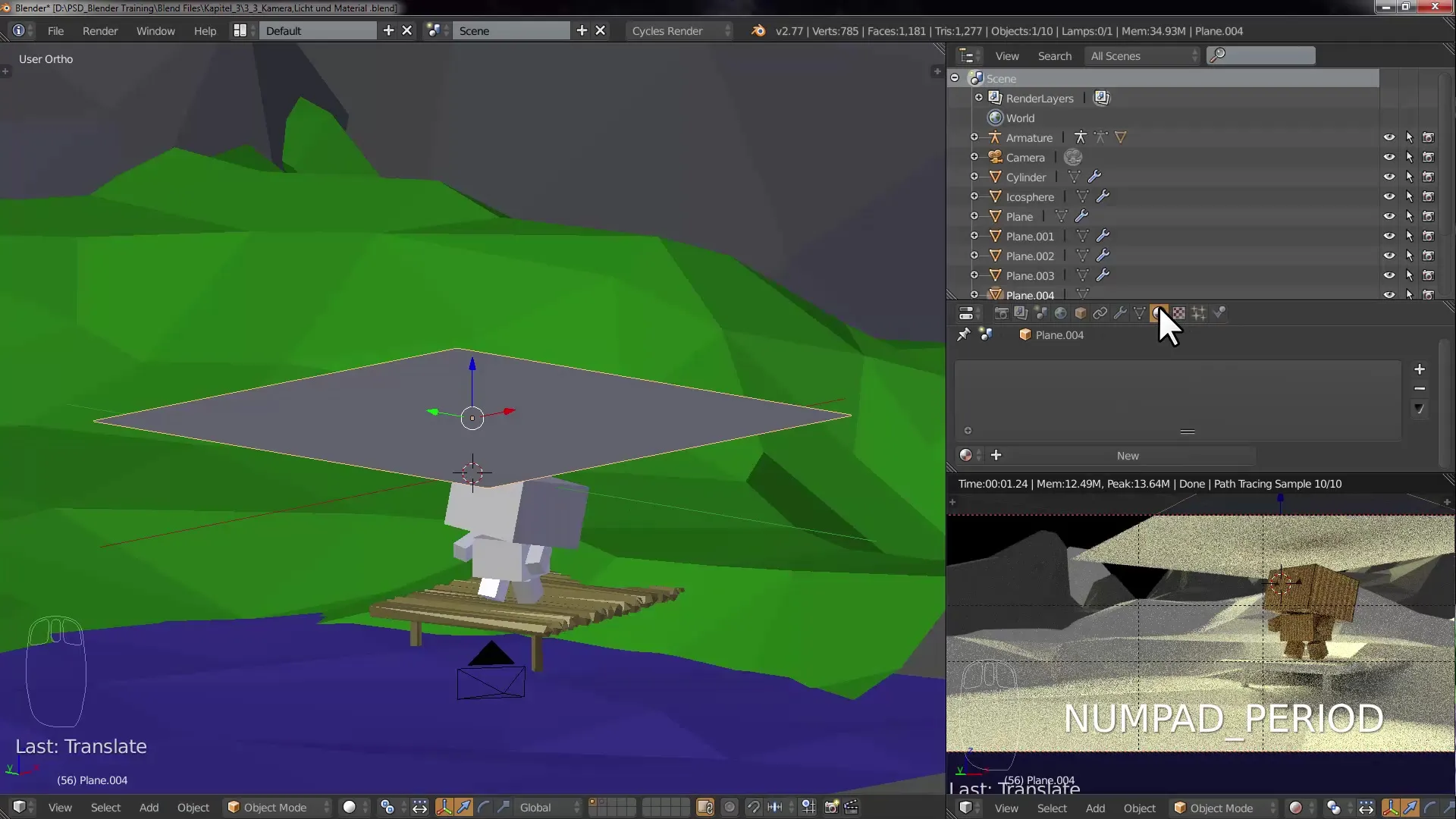
Aggiungere materiali
Ora puoi adattare i materiali per i diversi oggetti della tua scena. Seleziona le montagne o altre superfici e aggiungi i materiali appropriati. Lavora eventualmente con diverse texture e colori per aumentare la profondità visiva e creare un'impressione complessiva coerente.
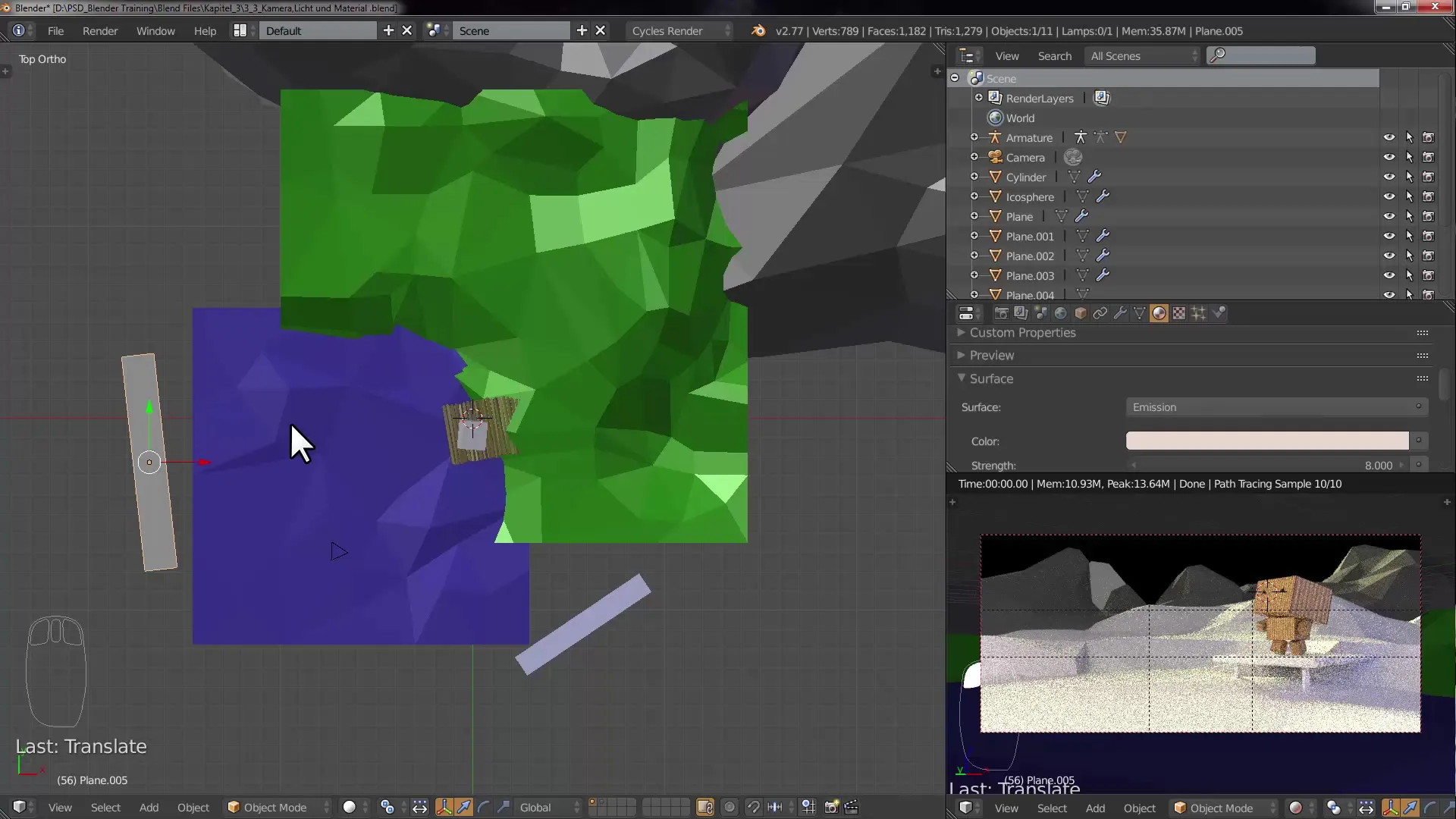
Dettagli e rifinitura
Dopo aver assegnato i materiali, torna nella tua scena e ottimizza le impostazioni di luce e materiali. Assicurati che la luce appaia realistica e che le ombre siano ben posizionate. Sperimenta con diverse rotazioni e posizioni delle tue fonti di luce per il miglior effetto.
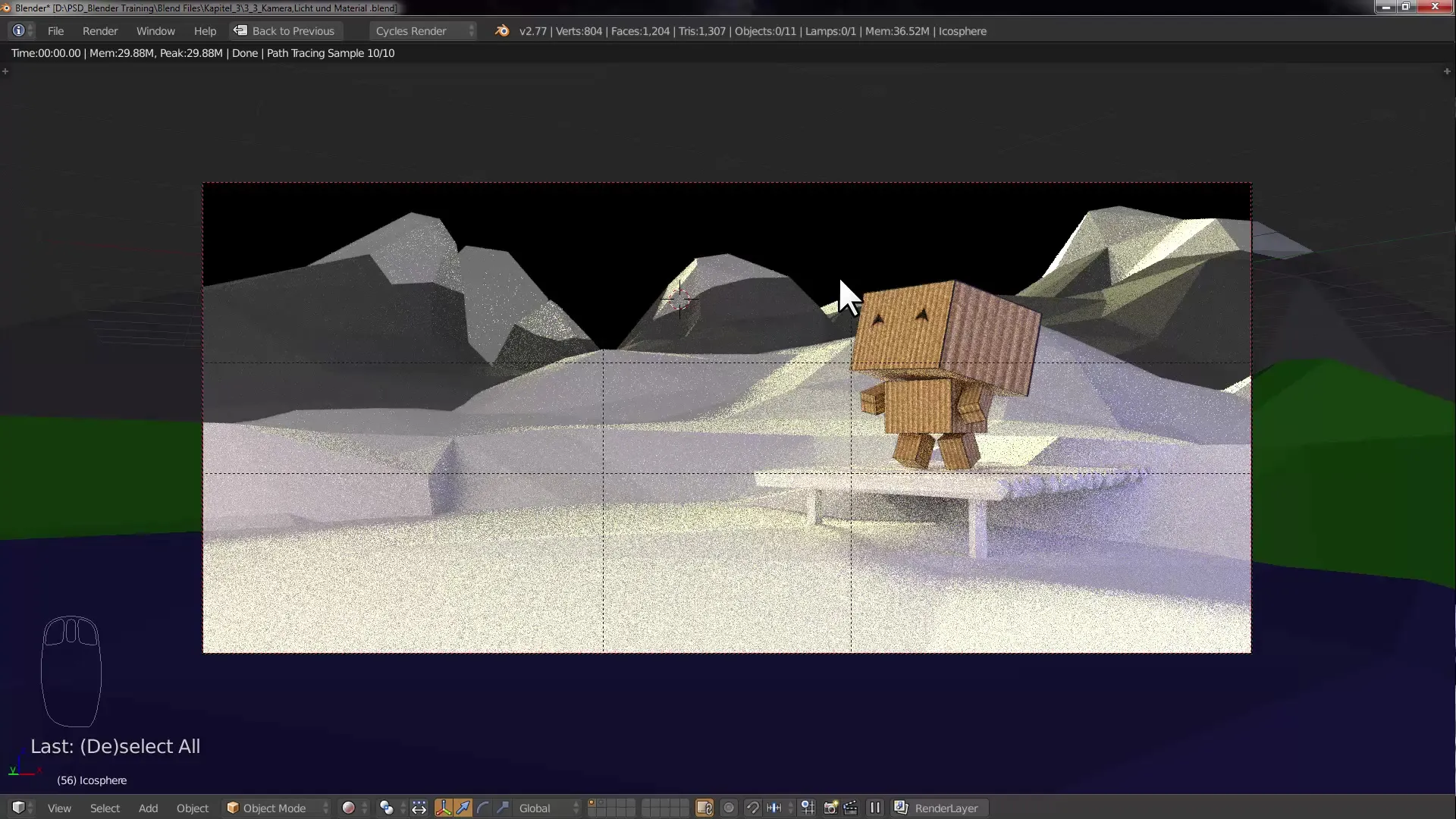
Riepilogo – Illuminazione in Blender: Perfetta configurazione della luce per paesaggi
In questo tutorial hai imparato quant'è importante la giusta impostazione della luce in una scena 3D. Le tue conoscenze sull'uso della fotocamera, delle fonti di luce e delle loro impostazioni ti aiuteranno a creare paesaggi impressionanti che appaiono vivi e coinvolgenti.
Domande frequenti
Che cosa sono le Composition Guides?Le Composition Guides sono linee guida visive in Blender che ti aiutano a creare composizioni armoniose.
Come posso regolare l'intensità della luce in Blender?Puoi regolare l'intensità della luce nelle impostazioni della rispettiva fonte luminosa, ad esempio la "Sun Lamp".
Che cos'è la regola dei terzi?La regola dei terzi è un metodo classico per la composizione dell'immagine che crea proporzioni armoniose.
Come posso aggiungere una Mesh Light in Blender?Aggiungi un oggetto come un piano e seleziona nel pannello dei materiali "Emission" come tipo di materiale per usarlo come fonte luminosa.
Posso bloccare la trasformazione degli oggetti?Sì, puoi bloccare le trasformazioni come la scala e la rotazione degli oggetti in Blender nel menu Transform Locks.

